Pour désactiver la fonction de calcul automatique d'Excel, activez Excel, cliquez sur "Formule" dans la barre de menu supérieure et sélectionnez "Manuel" dans "Options de calcul". Les opérations de différentes versions varient légèrement: Excel 2016 et ultérieurement versions Windows peuvent être trouvées directement sous l'onglet "Formule"; Le chemin de la version Mac est similaire; Excel en ligne ou des versions plus anciennes peuvent ne pas prendre en charge la pleine fonctionnalité. Remarque Après la fermeture: appuyez sur F9 pour mettre à jour les données avant l'enregistrement, rappelez aux autres que lors du partage du fichier, il est actuellement en mode manuel pour éviter les données ou les erreurs de graphique causées par un non-reprochage.

Si vous constatez que la fonction de calcul automatique d'Excel affecte l'efficacité du travail, comme le fichier est trop grand, ce qui a provoqué le bégaiement de chaque modification, ou si vous souhaitez simplement mettre à jour les résultats à un moment précis, vous pouvez désactiver le calcul automatique. L'opération est très simple, mais beaucoup de gens ne savent pas comment le configurer, en particulier les différences entre les différentes versions.
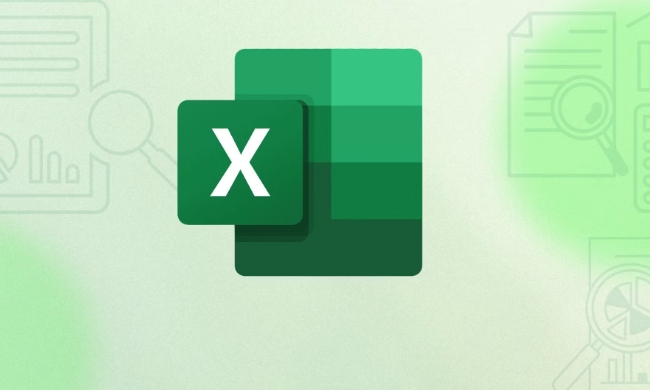
Ci-dessous, je vais expliquer en quelques parties comment désactiver le calcul automatique d'Excel et certaines suggestions d'utilisation.
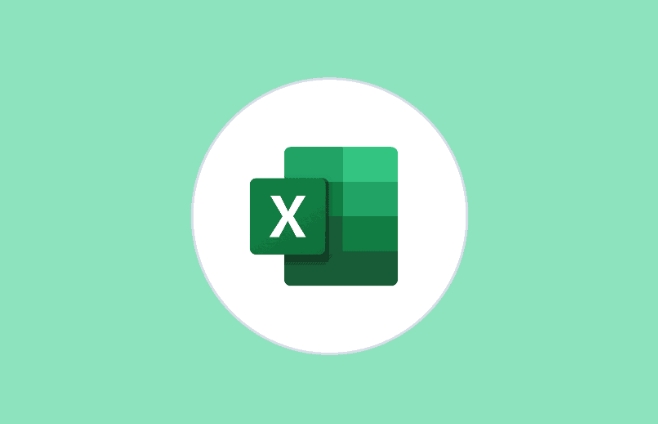
Comment désactiver la fonction de calcul automatique d'Excel
La désactivation des calculs automatiques est en fait très directe. Que vous utilisiez la version Excel ou Mac sur Windows, le chemin de base est le même:
- Excel ouvert
- Cliquez sur "Formules" dans la barre de menu supérieure
- Sélectionner le manuel dans les options de calcul
Après cela, Excel ne recalculera pas automatiquement l'intégralité du classeur lorsque vous modifiez le contenu de la cellule. Il mettra à jour les données uniquement si vous appuyez sur F9 ou cliquez sur le bouton ?Recalculer?.

Cette fonctionnalité est particulièrement utile lorsqu'il s'agit de grandes tables et peut considérablement améliorer la vitesse de réponse.
Différents détails de fonctionnement dans différentes versions
Bien que le processus global soit cohérent, différentes versions d'Excel ont des dispositions d'interface légèrement différentes, ce qui est facile à confondre:
- Excel 2016 et versions Windows ultérieures : par défaut, il existe un menu déroulant pour "Options de calcul" sous l'onglet "Formule".
- Excel pour Mac : le chemin est similaire. Trouvez "Options de calcul" dans "Formule" et sélectionnez "Manuel".
- Excel Online ou Legacy Excel : il ne peut y avoir aucune option de calcul manuelle complète, envisagez de simplifier les formules ou de fendre des fichiers.
Parfois, le menu est effondré, n'oubliez pas de cliquer sur la colonne "Formule" pour voir s'il y a un bouton d'extension. Si vous ne le trouvez pas, vous pouvez essayer d'ouvrir rapidement les options de calcul avec les touches de raccourci Alt M, C
Désactiver les calculs automatiques pour prêter attention
Une fois changé en calcul manuel, il y a plusieurs petits détails qui sont facilement négligés:
- Il est préférable d'appuyer sur F9 une fois avant d'enregistrer le fichier pour s'assurer que les données sont à jour.
- Si quelqu'un ouvre votre fichier, ses paramètres Excel peuvent toujours être calculés automatiquement et les incohérences de données peuvent se produire
- Si les données dépendant des formules complexes ne sont pas actualisées dans le temps, elle peut entra?ner d'afficher les erreurs le graphique.
Donc, si vous le partagez avec d'autres, il est préférable de donner une explication au début du document pour leur rappeler qu'il est actuellement en mode de calcul manuel.
De plus, si vous souhaitez simplement suspendre temporairement le calcul, vous pouvez appuyer sur F9 pour le rafra?chir immédiatement après avoir modifié un lot de données, ce qui est plus efficace.
Fondamentalement, tout est. L'opération n'est pas compliquée, mais elle peut en effet vous faire économiser beaucoup de temps d'attente, en particulier lors du traitement des fichiers volumineux.
Ce qui précède est le contenu détaillé de. pour plus d'informations, suivez d'autres articles connexes sur le site Web de PHP en chinois!

Outils d'IA chauds

Undress AI Tool
Images de déshabillage gratuites

Undresser.AI Undress
Application basée sur l'IA pour créer des photos de nu réalistes

AI Clothes Remover
Outil d'IA en ligne pour supprimer les vêtements des photos.

Clothoff.io
Dissolvant de vêtements AI

Video Face Swap
échangez les visages dans n'importe quelle vidéo sans effort grace à notre outil d'échange de visage AI entièrement gratuit?!

Article chaud

Outils chauds

Bloc-notes++7.3.1
éditeur de code facile à utiliser et gratuit

SublimeText3 version chinoise
Version chinoise, très simple à utiliser

Envoyer Studio 13.0.1
Puissant environnement de développement intégré PHP

Dreamweaver CS6
Outils de développement Web visuel

SublimeText3 version Mac
Logiciel d'édition de code au niveau de Dieu (SublimeText3)

Sujets chauds
 Pourquoi les équipes Microsoft utilisent-elles autant de mémoire?
Jul 02, 2025 pm 02:10 PM
Pourquoi les équipes Microsoft utilisent-elles autant de mémoire?
Jul 02, 2025 pm 02:10 PM
MicrosoftteamsusesalotofMemory est privilégié pour l'absence de buillectron, qui réalise laMultiplechromium basés sur les produits de base.
 5 nouvelles fonctionnalités Microsoft Excel à essayer en juillet 2025
Jul 02, 2025 am 03:02 AM
5 nouvelles fonctionnalités Microsoft Excel à essayer en juillet 2025
Jul 02, 2025 am 03:02 AM
Liens rapides Laissez Copilot déterminer la table à Manipu
 Quel est le délai de réunion pour la version gratuite des équipes?
Jul 04, 2025 am 01:11 AM
Quel est le délai de réunion pour la version gratuite des équipes?
Jul 04, 2025 am 01:11 AM
Microsoftteams’freeversionLimitsMeetSto60Minutes.1.CesapplicesomEtomswithes ExternalParticipants sorwithinanananisation.2.ThelimitDoOesNotAffectinterNalmeting
 Comment se regrouper par mois dans Excel Pivot Table
Jul 11, 2025 am 01:01 AM
Comment se regrouper par mois dans Excel Pivot Table
Jul 11, 2025 am 01:01 AM
Le regroupement par mois dans une table de pivot Excel vous oblige à vous assurer que la date est formatée correctement, puis à insérer la table de pivot et à ajouter le champ de date, et enfin cliquez avec le bouton droit sur le groupe pour sélectionner l'agrégation "mois". Si vous rencontrez des problèmes, vérifiez s'il s'agit d'un format de date standard et que la plage de données est raisonnable et ajustez le format numéro pour afficher correctement le mois.
 Comment utiliser les équipes Microsoft?
Jul 02, 2025 pm 02:17 PM
Comment utiliser les équipes Microsoft?
Jul 02, 2025 pm 02:17 PM
Microsoft Teams n'est pas compliqué à utiliser, vous pouvez commencer par la ma?trise des opérations de base. Pour créer une équipe, vous pouvez cliquer sur l'onglet "Team" → "Rejoignez ou créez l'équipe" → "Créer l'équipe", remplir les informations et inviter les membres; Lorsque vous recevez une invitation, cliquez sur le lien pour rejoindre. Pour créer une nouvelle équipe, vous pouvez choisir d'être public ou privé. Pour quitter l'équipe, vous pouvez cliquer avec le bouton droit pour sélectionner "Laisser l'équipe". La communication quotidienne peut être lancée sur l'onglet "CHAT", cliquez sur l'ic?ne du téléphone pour passer des appels vocaux ou vidéo, et la réunion peut être lancée via le bouton "Conférence" sur l'interface de chat. Le canal est utilisé pour les discussions classifiées, prend en charge le téléchargement de fichiers, la collaboration multi-personnes et le contr?le de version. Il est recommandé de placer des informations importantes dans l'onglet Fichier de canal pour référence.
 Comment réparer le point de vue automatique dans Microsoft 365
Jul 07, 2025 pm 12:31 PM
Comment réparer le point de vue automatique dans Microsoft 365
Jul 07, 2025 pm 12:31 PM
Liens rapides Vérifiez l'état du fichier de la vague automatique de la fichier
 Comment changer Outlook en thème sombre (mode) et l'éteindre
Jul 12, 2025 am 09:30 AM
Comment changer Outlook en thème sombre (mode) et l'éteindre
Jul 12, 2025 am 09:30 AM
Le tutoriel montre comment basculer le mode clair et sombre dans différentes applications Outlook et comment garder un volet de lecture blanc dans le thème noir. Si vous travaillez fréquemment avec votre e-mail tard dans la nuit, Outlook Dark peut réduire la fatigue oculaire et
 Comment répéter les lignes d'en-tête sur chaque page lors de l'impression Excel
Jul 09, 2025 am 02:24 AM
Comment répéter les lignes d'en-tête sur chaque page lors de l'impression Excel
Jul 09, 2025 am 02:24 AM
Pour configurer les en-têtes répétitifs par page lorsque Excel imprime, utilisez la fonction "Top Title Row". étapes spécifiques: 1. Ouvrez le fichier Excel et cliquez sur l'onglet "Page de mise en page"; 2. Cliquez sur le bouton "Imprimer le titre"; 3. Sélectionnez "Top Title Line" dans la fenêtre contextuelle et sélectionnez la ligne à répéter (comme la ligne 1); 4. Cliquez sur "OK" pour terminer les paramètres. Les notes incluent: uniquement les effets visibles lors de l'impression de prévisualisation ou d'impression réelle, évitez de sélectionner trop de lignes de titre pour affecter l'affichage du texte, les différentes feuilles de calcul doivent être définies séparément, Excelonline ne prend pas en charge cette fonction, nécessite la version locale, le fonctionnement de la version MAC est similaire, mais l'interface est légèrement différente.






